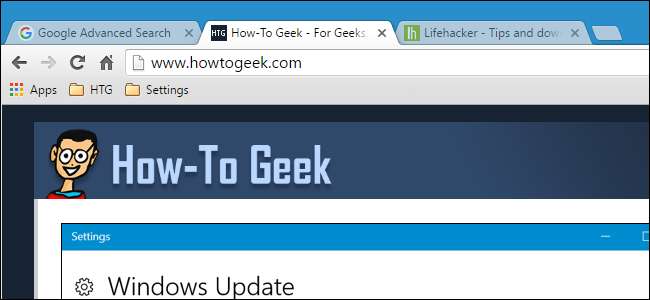
หากคุณมีหน้าเว็บบางหน้าที่คุณเข้าชมทุกครั้งที่คุณเปิดเบราว์เซอร์คุณสามารถประหยัดเวลาได้ด้วยการเปิดโดยอัตโนมัติเมื่อคุณเริ่มเบราว์เซอร์ เราจะแสดงวิธีการตั้งค่านี้ในเบราว์เซอร์ยอดนิยม 5 อันดับแรก
ตัวอย่างเช่นเราต้องการไปที่ How-To Geek และหน้าการค้นหาขั้นสูงของ Google ทุกครั้งที่เปิดเบราว์เซอร์ดังนั้นเราจะตั้งค่าแต่ละเบราว์เซอร์เพื่อเปิดเว็บไซต์ทั้งสองนี้โดยอัตโนมัติ
โครเมียม
เปิด Chrome และบนแท็บที่แยกจากกันไปที่หน้าเว็บที่คุณต้องการเปิดโดยอัตโนมัติเมื่อคุณเปิดเบราว์เซอร์ จากนั้นคลิกปุ่มเมนู Chrome (แถบแนวนอนสามแถบ) ที่มุมขวาบนของหน้าต่างแล้วเลือก "การตั้งค่า" จากเมนูแบบเลื่อนลง
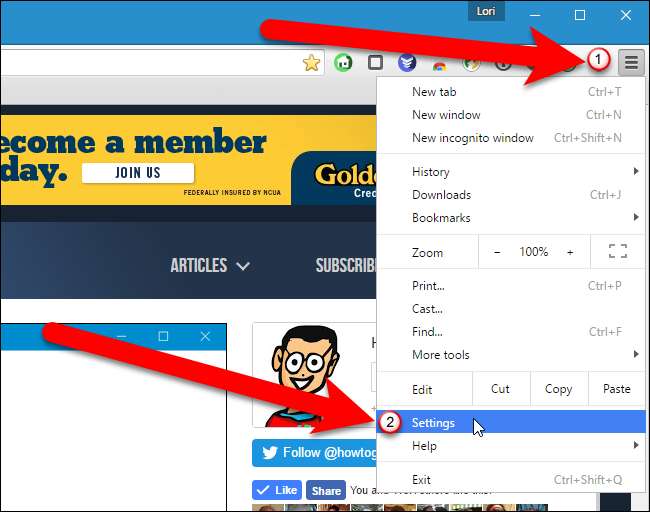
หน้าจอการตั้งค่าจะเปิดขึ้นในแท็บใหม่เว้นแต่คุณจะเลือกให้ไฟล์ การตั้งค่าเปิดในหน้าต่างแยกต่างหาก . ในส่วนการเริ่มต้นให้เลือกตัวเลือก“ เปิดหน้าเฉพาะหรือชุดของหน้า” จากนั้นคลิกลิงก์“ ตั้งค่าหน้า”
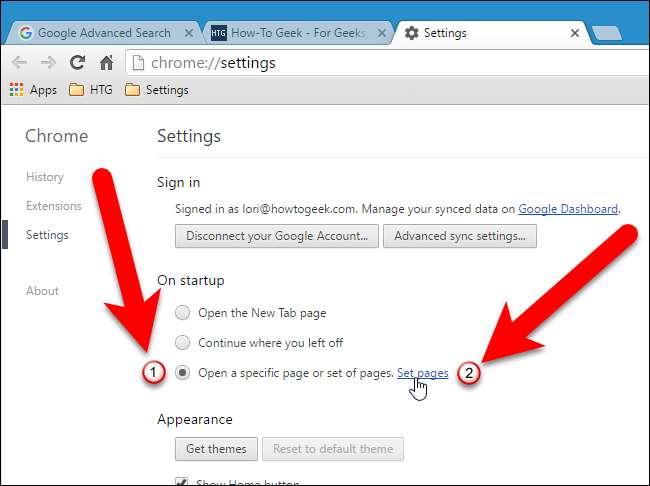
ในกล่องโต้ตอบหน้าเริ่มต้นคลิก“ ใช้เพจปัจจุบัน”
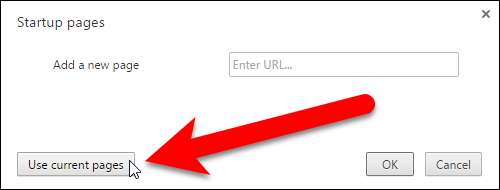
หน้าเว็บทั้งหมดที่คุณเปิดอยู่บนแท็บในเบราว์เซอร์ (ยกเว้นแท็บการตั้งค่า) จะแสดงรายการในกล่องโต้ตอบหน้าเริ่มต้น หากคุณต้องการเพิ่มหน้าเว็บอื่นที่ยังไม่เปิดให้พิมพ์ URL ของหน้าเว็บนั้นในช่อง“ เพิ่มหน้าใหม่” แล้วกด Enter คลิก“ ตกลง” เมื่อคุณมีรายชื่อหน้าเว็บ
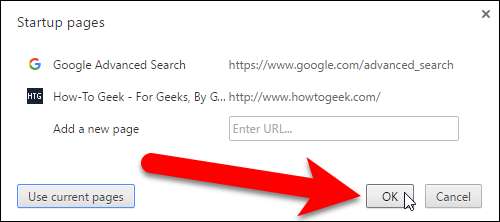
หมายเหตุ: หากต้องการลบเว็บเพจออกจากรายการให้เลื่อนเมาส์ไปที่หน้าเว็บแล้วคลิกปุ่ม“ X” ทางด้านขวา
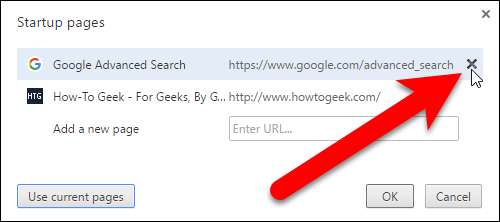
หากต้องการปิดแท็บการตั้งค่าคลิกปุ่ม X” ทางด้านขวาของแท็บหรือกด Ctrl + W บนแป้นพิมพ์ของคุณ
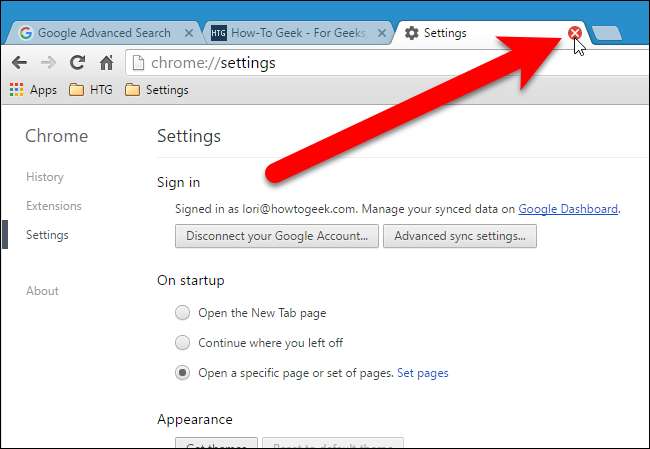
Firefox
เปิด Firefox และบนแท็บที่แยกจากกันไปที่หน้าเว็บที่คุณต้องการเปิดโดยอัตโนมัติเมื่อคุณเปิดเบราว์เซอร์ จากนั้นคลิกปุ่มเมนู Firefox (แถบแนวนอนสามแถบ) ที่มุมขวาบนของหน้าต่างแล้วคลิก "ตัวเลือก" ในเมนูแบบเลื่อนลง
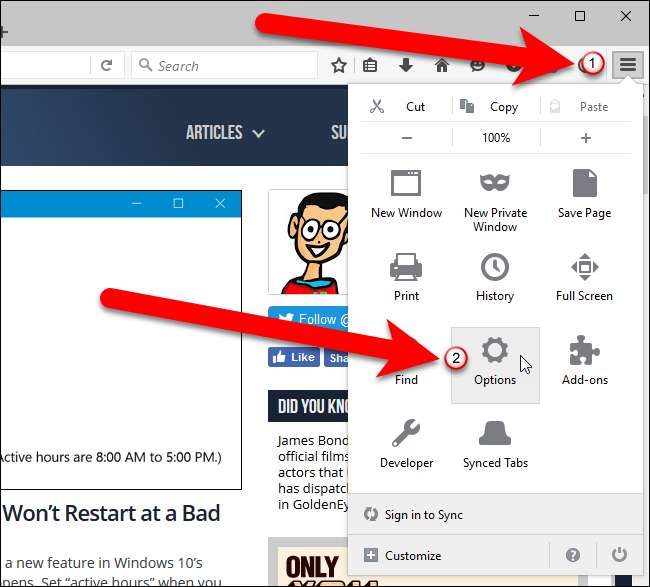
ตรวจสอบให้แน่ใจว่าหน้าจอทั่วไปทำงานอยู่จากนั้นเลือก“ แสดงโฮมเพจของฉัน” จากรายการแบบเลื่อนลงเมื่อ Firefox เริ่มทำงานหากยังไม่ได้เลือกตัวเลือก
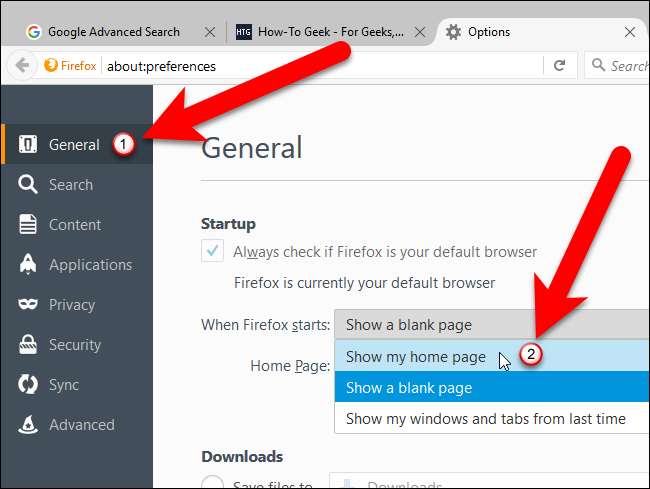
ภายใต้กล่องโฮมเพจคลิก“ ใช้เพจปัจจุบัน”
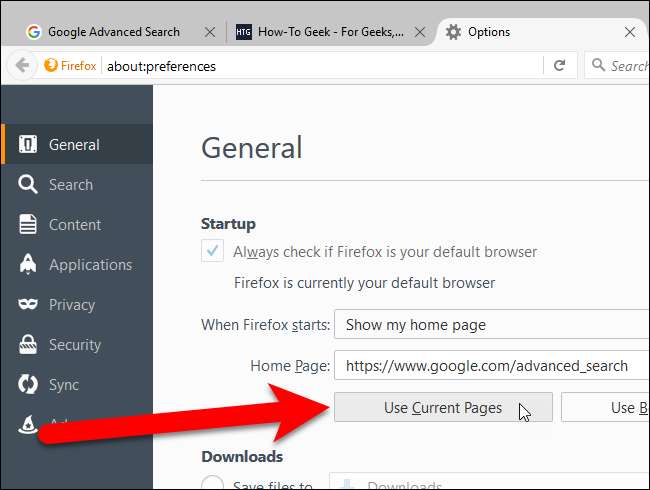
URL สำหรับแท็บที่เปิดอยู่ทั้งหมด (ยกเว้นแท็บตัวเลือก) จะถูกเพิ่มลงในกล่องโฮมเพจโดยคั่นด้วยแถบแนวตั้ง หากต้องการปิดแท็บตัวเลือกให้คลิกปุ่ม "X" ทางด้านขวาของแท็บหรือกด Ctrl + W บนแป้นพิมพ์ของคุณ
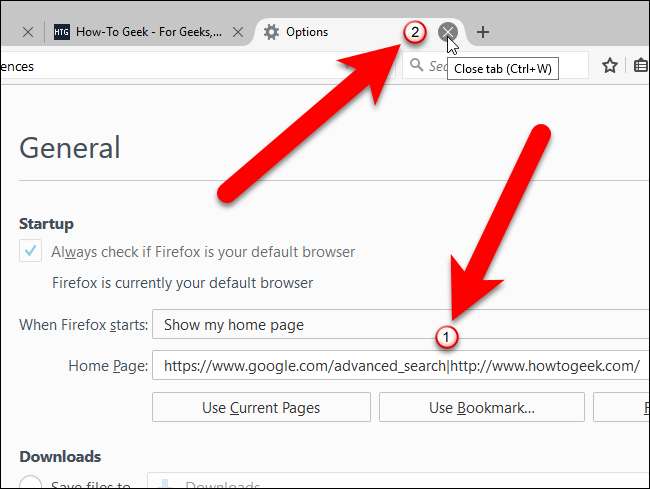
หากต้องการลบหน้าเว็บออกจากกล่องโฮมเพจให้เลือก URL สำหรับหน้าเว็บและแถบแนวตั้งทางด้านขวาหรือด้านซ้ายของ URL นั้นและลบการเลือก อย่างไรก็ตามคุณสามารถทำตามขั้นตอนข้างต้นได้อีกครั้งเพื่อตั้งค่า URL ของหน้าแรกที่แตกต่างกัน
Opera
เปิด Opera และบนแท็บที่แยกจากกันไปที่หน้าเว็บที่คุณต้องการเปิดโดยอัตโนมัติเมื่อคุณเปิดเบราว์เซอร์ จากนั้นคลิกปุ่ม Opera Menu ที่มุมซ้ายบนของหน้าต่างและเลือก“ การตั้งค่า” จากเมนูแบบเลื่อนลง คุณยังสามารถกด Alt + P เพื่อเปิดการตั้งค่า

หน้าจอการตั้งค่าจะเปิดขึ้นในแท็บใหม่ ตรวจสอบว่าหน้าจอพื้นฐานทำงานอยู่ เลือกตัวเลือก“ เปิดหน้าเฉพาะหรือชุดของหน้า” จากนั้นคลิกลิงก์“ ตั้งค่าหน้า”
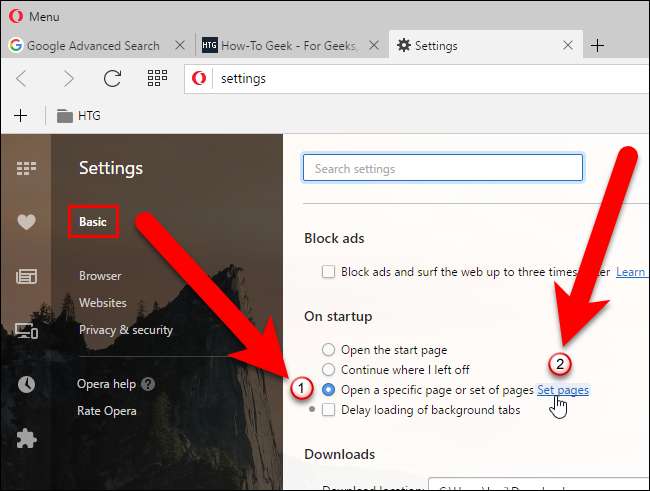
ในกล่องโต้ตอบหน้าเริ่มต้นคลิก“ ใช้เพจปัจจุบัน”
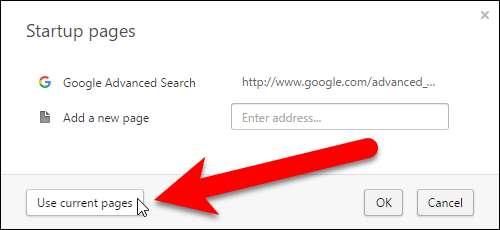
หน้าเว็บทั้งหมดที่คุณเปิดอยู่บนแท็บในเบราว์เซอร์ (ยกเว้นแท็บการตั้งค่า) จะแสดงรายการในกล่องโต้ตอบหน้าเริ่มต้น หากคุณต้องการเพิ่มหน้าเว็บอื่นที่ยังไม่เปิดให้พิมพ์ URL ของหน้าเว็บนั้นในช่อง“ เพิ่มหน้าใหม่” แล้วกด Enter คลิก“ ตกลง” เมื่อคุณมีรายชื่อหน้าเว็บ
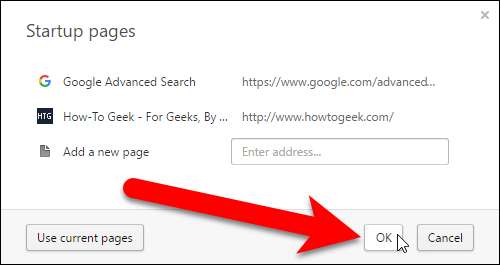
หมายเหตุ: หากต้องการลบเว็บเพจออกจากรายการให้เลื่อนเมาส์ไปที่หน้าเว็บแล้วคลิกปุ่ม“ X” ทางด้านขวา
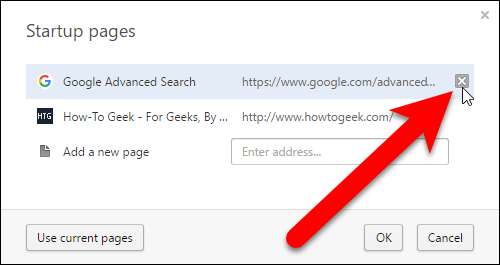
หากต้องการปิดแท็บการตั้งค่าคลิกปุ่ม "X" ทางด้านขวาของแท็บหรือกด Ctrl + W บนแป้นพิมพ์ของคุณ
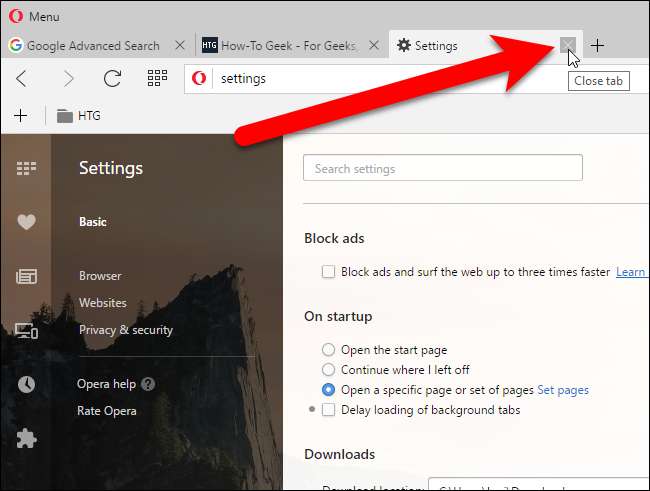
Internet Explorer
เปิด Internet Explorer และบนแท็บที่แยกจากกันไปที่หน้าเว็บที่คุณต้องการเปิดโดยอัตโนมัติเมื่อคุณเปิดเบราว์เซอร์ จากนั้นคลิกปุ่มเฟืองที่มุมขวาบนของหน้าต่างและเลือก“ ตัวเลือกอินเทอร์เน็ต” จากเมนูแบบเลื่อนลง
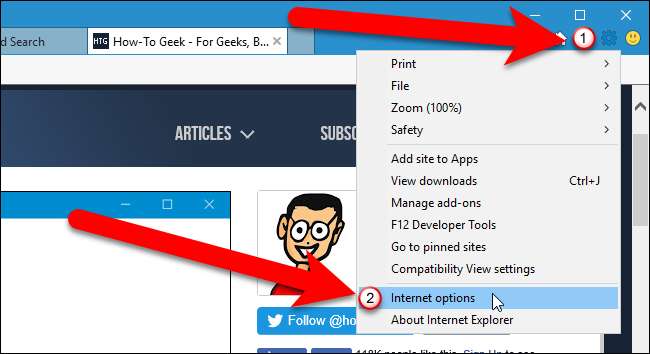
ในกล่องโต้ตอบตัวเลือกอินเทอร์เน็ตตรวจสอบให้แน่ใจว่าได้เลือก“ เริ่มต้นด้วยโฮมเพจ” ในส่วนเริ่มต้น จากนั้นคลิก“ ใช้ปัจจุบัน” ในส่วนโฮมเพจ

URL แต่ละรายการจะอยู่ในบรรทัดแยกกันในกล่องโฮมเพจ คลิก“ ตกลง” เพื่อยอมรับการเปลี่ยนแปลงและปิดกล่องโต้ตอบ

หากต้องการลบหน้าเว็บออกจากกล่องโฮมเพจให้เลือก URL สำหรับหน้าเว็บแล้วลบ คุณสามารถทำตามขั้นตอนข้างต้นได้อีกครั้งเพื่อตั้งค่า URL ของหน้าแรกที่แตกต่างกัน
Microsoft Edge
Microsoft Edge แตกต่างจากเบราว์เซอร์อื่น ๆ และหน้าเว็บที่คุณต้องการเปิดโดยอัตโนมัติเมื่อเปิดเบราว์เซอร์ต้องตั้งค่าด้วยตนเอง เปิด Microsoft Edge แล้วคลิกปุ่มเมนู (จุดสามจุดในแถว) ที่มุมขวาบนของหน้าต่างเบราว์เซอร์ จากนั้นเลือก“ การตั้งค่า” จากเมนูแบบเลื่อนลง
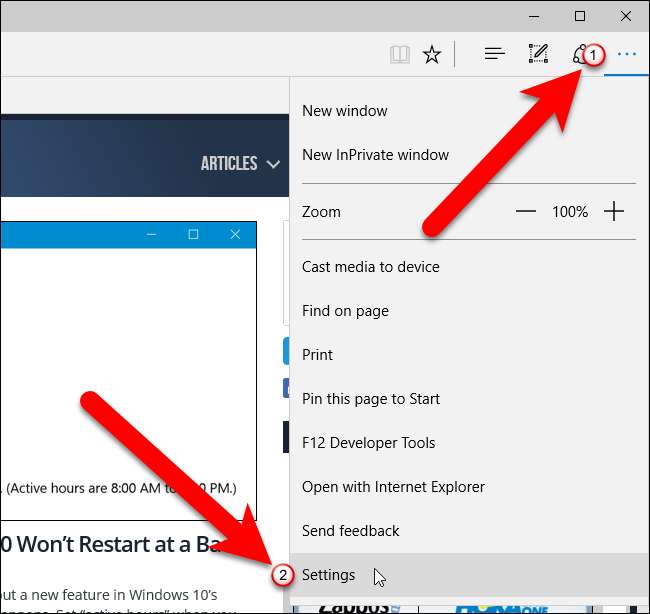
ในบานหน้าต่างการตั้งค่าให้เลือกตัวเลือก“ เพจเฉพาะหรือเพจ” ใต้เปิดด้วย (1) แล้วเลือก“ กำหนดเอง” ในรายการดรอปดาวน์ใต้ตัวเลือก (2) จากนั้นป้อนหนึ่งใน URL ที่คุณต้องการเปิดโดยอัตโนมัติในช่องด้านล่างรายการแบบเลื่อนลง (3) แล้วคลิกปุ่ม "เพิ่ม" (4) ทำซ้ำ (3) และ (4) สำหรับแต่ละหน้าเว็บที่คุณต้องการเปิดโดยอัตโนมัติเมื่อคุณเปิดเบราว์เซอร์
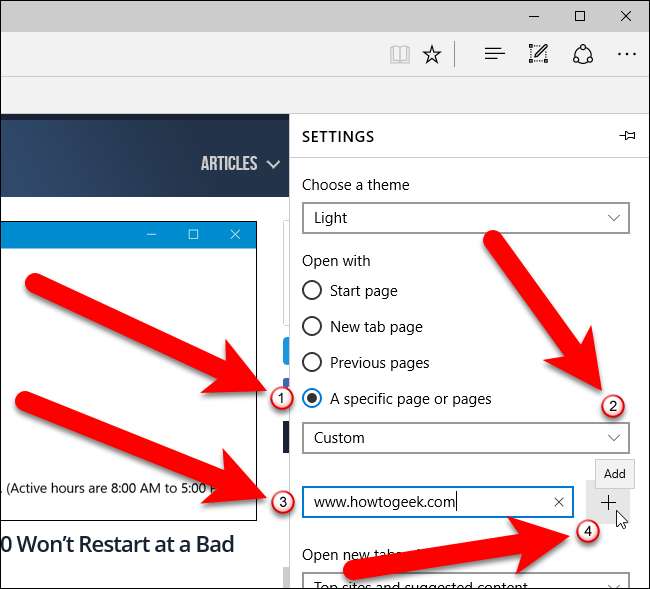
หากต้องการลบหน้าเว็บออกจากรายการให้คลิกปุ่ม "X" ทางด้านขวาของ URL คลิกที่ใดก็ได้ทางด้านขวานอกบานหน้าต่างการตั้งค่าเพื่อปิด
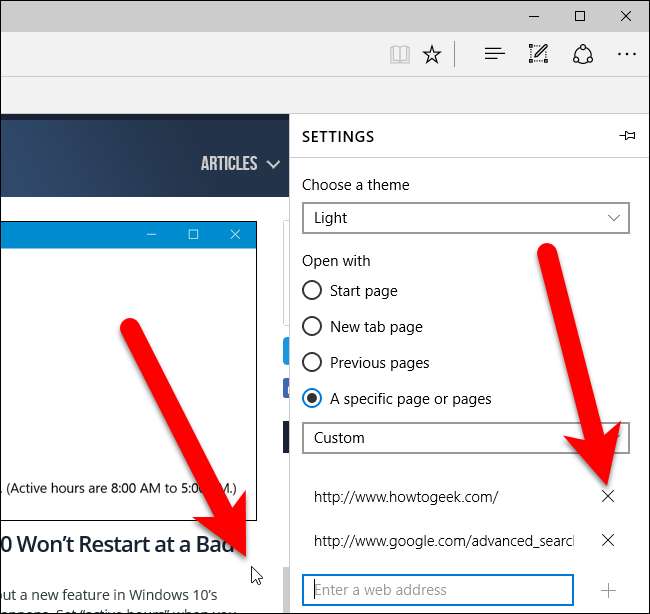
คุณสามารถเลือกเปิดหน้าเว็บได้มากเท่าที่คุณต้องการโดยอัตโนมัติเมื่อเบราว์เซอร์เปิดขึ้น





![รับ eBook คู่มือ Android ฉบับสมบูรณ์ในราคาเพียง 99 เซ็นต์ [Update: Expired]](https://cdn.thefastcode.com/static/thumbs/get-the-complete-android-guide-ebook-for-only-99-cents-update-expired.jpg)

